САМЫЙ ПОДРОБНЫЙ ГАЙД ПО УСТАНОВКЕ OPENWRT НА ВИРТУАЛЬНУЮ МАШИНУ
Специально для данного гайда я скачаю образ OpenWRT с офф. сайта
переконвертирую его под VMWare, и первоначально настрою.
Часть первая - скачивание образа:
Заходим на Официальный сайт OpenWRT (https://openwrt.org/)
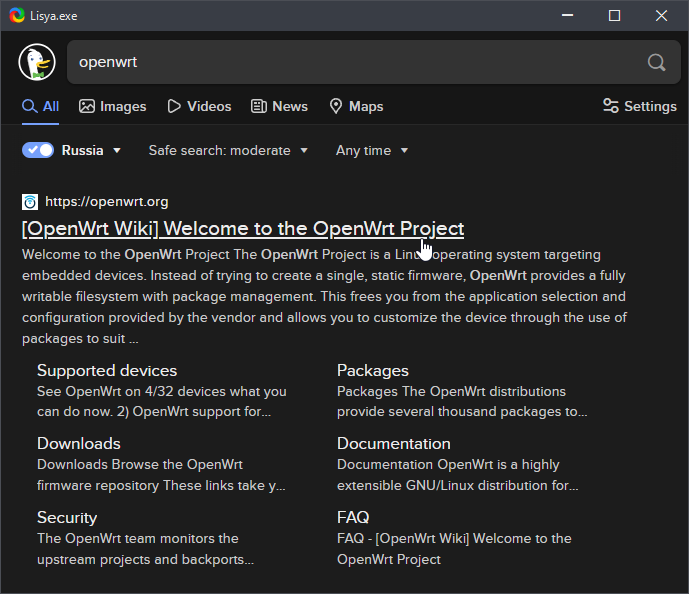
Переходим во вкладку "Downloads"
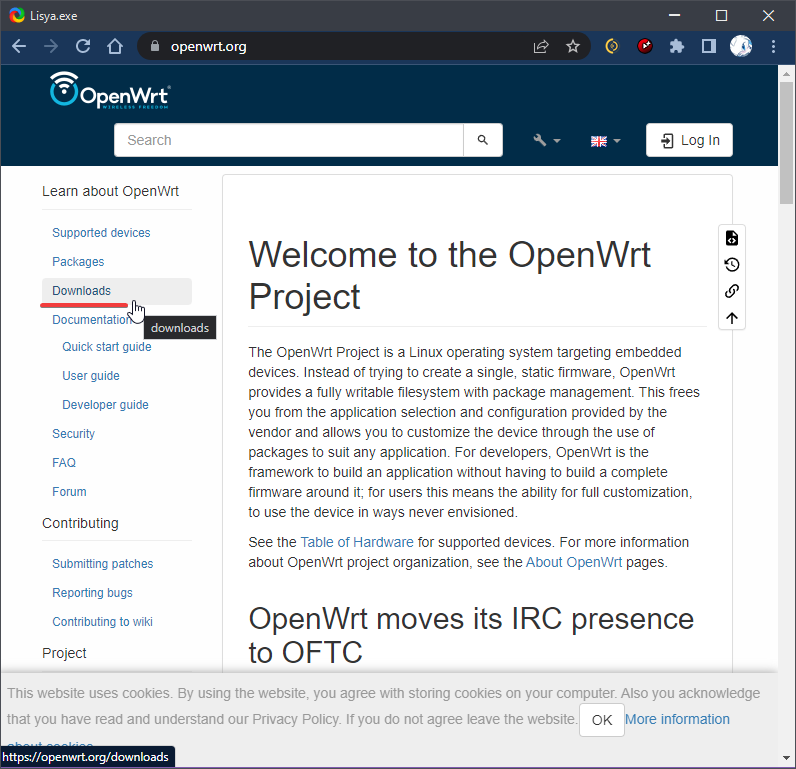
Я буду качать стабильную версию. Она-же Stable Release builds
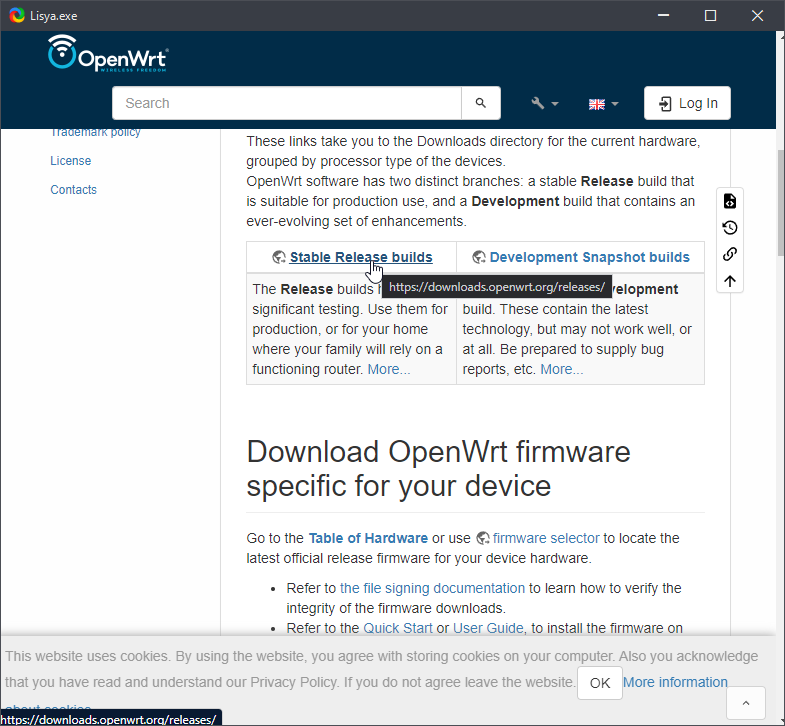
После перехода в список стабильных версий, мотаем этот самый список в конец.
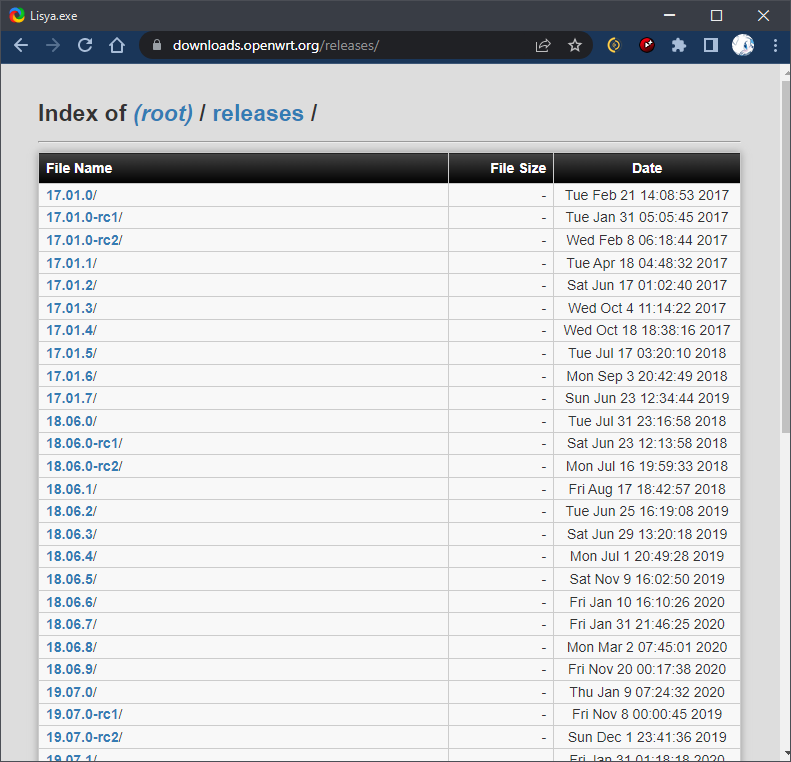 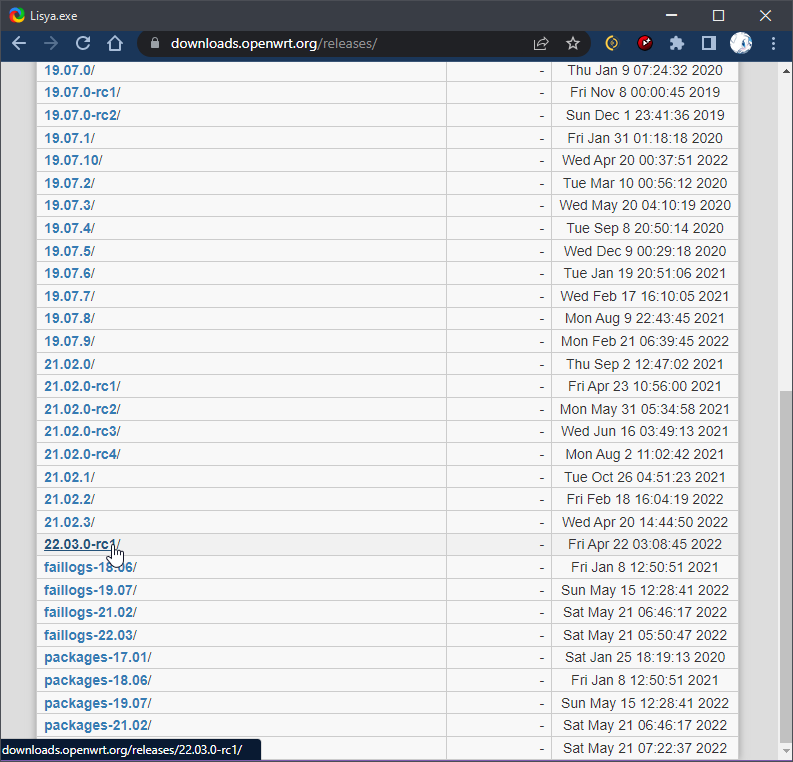
Переходим в targets-> x86 -> 64
Я буду качать образ generic-ext4-combined.img.gz
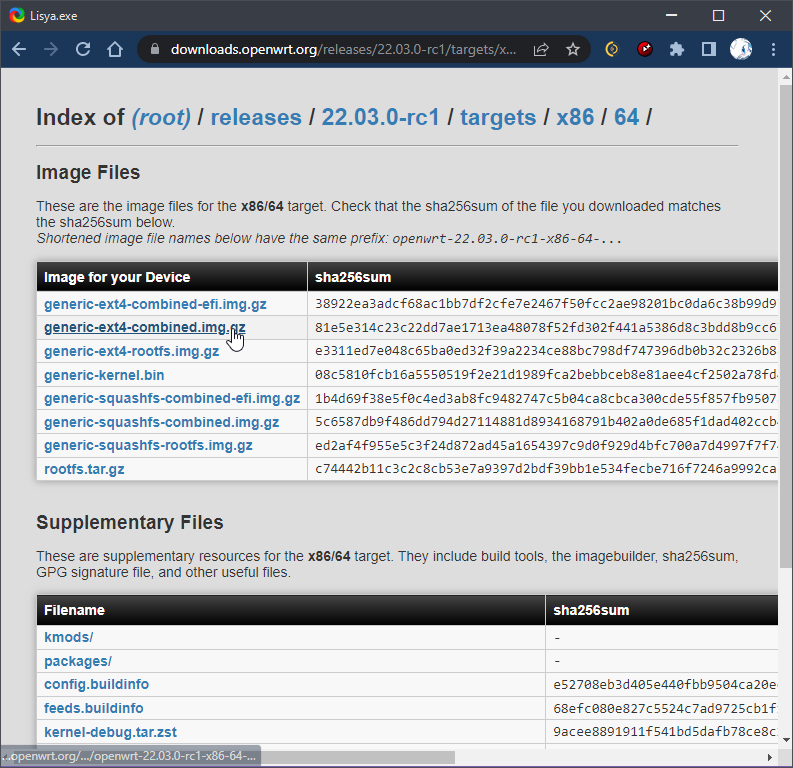
После скачивания архива, его нужно распаковать, я буду распаковывать с помощью 7z
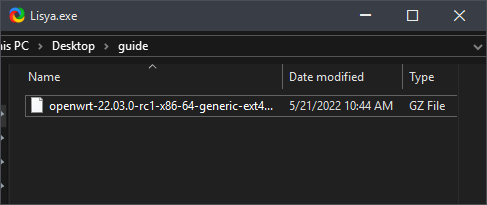 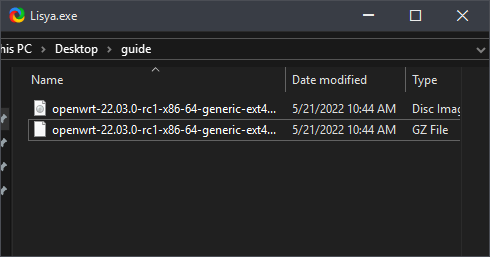
Часть вторая - Компиляция и подготвка VMWare:
Конвертировать я буду с помощью V2V Converter.
В диалоговом окне выбираем Local File
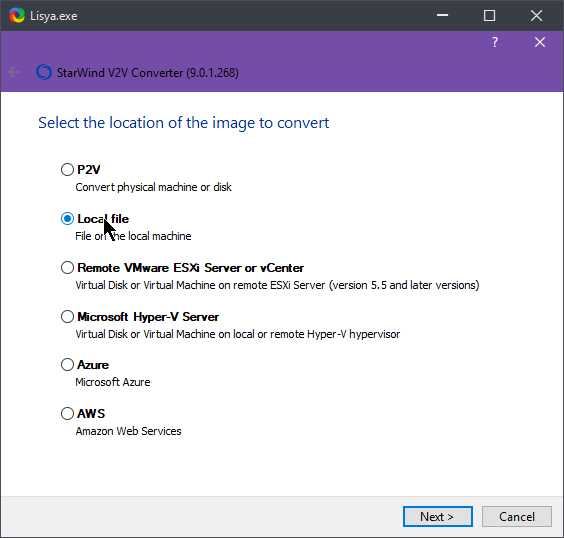
Указываем путь к конвертируемому файлу
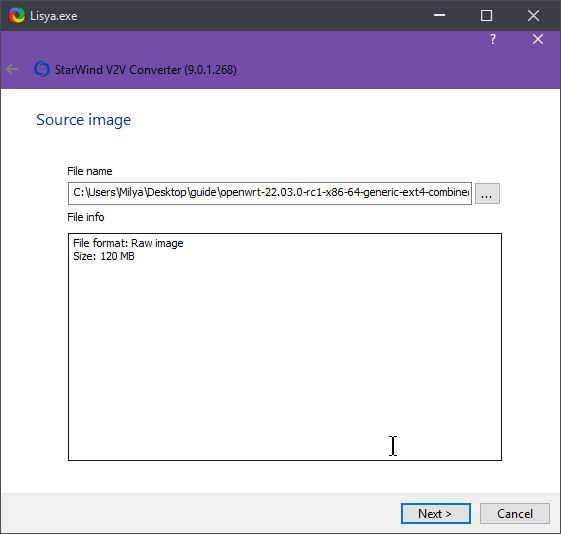
Выбираем Local File
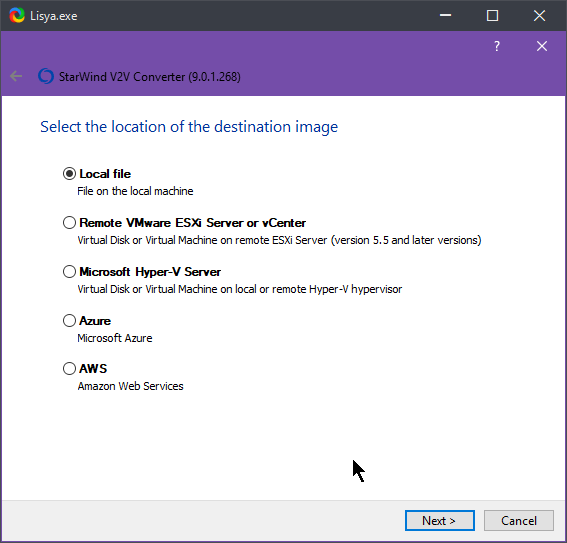
Так как я конвертирую виртуальный образ для VMWare, я выбираю первый пункт.
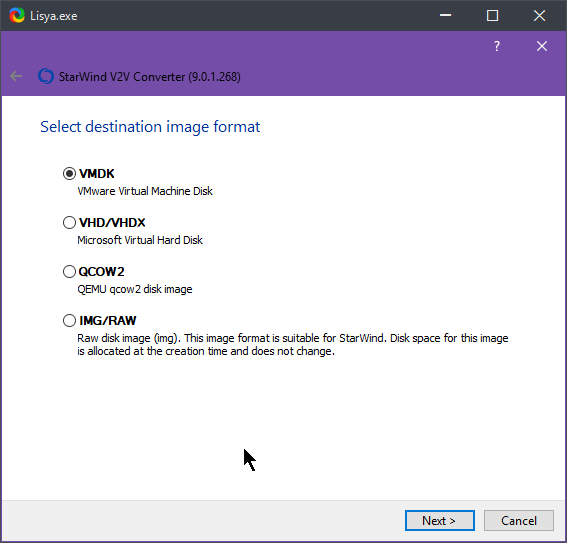
Для MS Hyper-V нужно выбрать второй пункт
Для QEMU - третий.
Четвёртый пункт в отношении этого образа бесполезен.
Нас спросят. под какую конкретно версию VMWare нам нужно конвертировать образ.
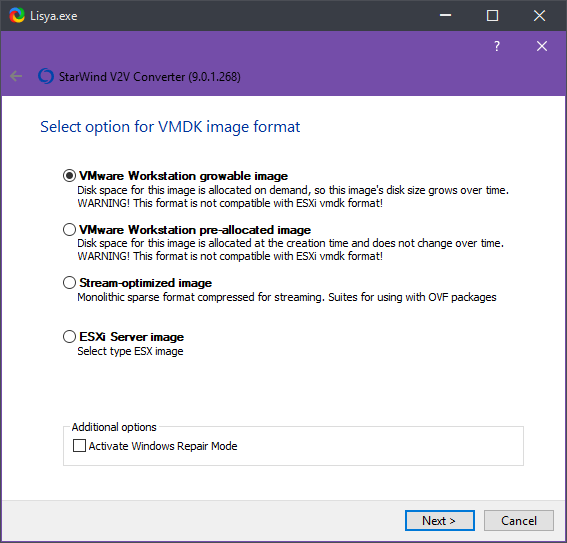
Первый пункт - После конвертации итоговый файл будет занимать столько места, сколько сейчас на нём файлов.
Второй пункт - файл будет занимать столько места, сколько было выделено при создании начального файла. если под диск выделили 120МБ, то после конвертации файл будет весить 120МБ.
Третий пункт нам не нужен (Я и сам не понял, зачем он нужен)
Четвёртый пункт выбираем только если будем разворачивать OpenWRT на VMWare ESXi. но таким эта инструкция не нужна =)
Я выбираю первый пункт "VMWare Workstation growable image"
Галочку не ставим.
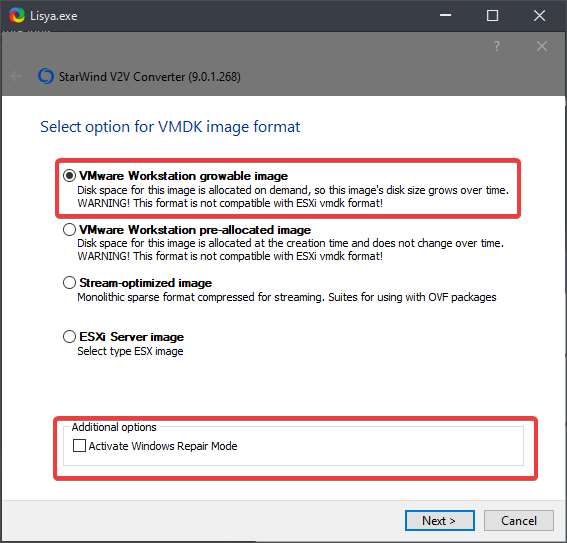
Указываем путь к итоговому файлу (Можно не менять) и жмём "Convert"
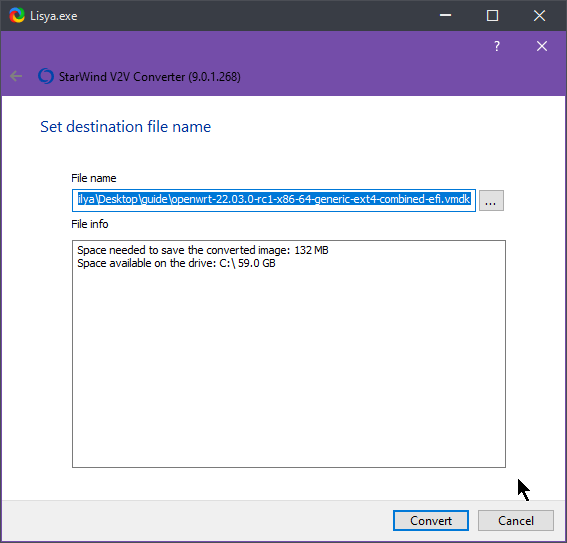
Скорость конвертирования зависит от мощности вашего ПК, и размера файла, так как образ маленький, у меня он конвертировался менее секунды.
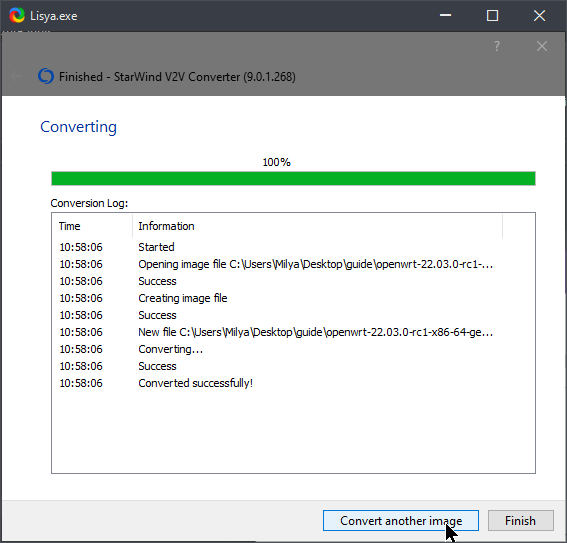
На выходе получили нужный нам файл.
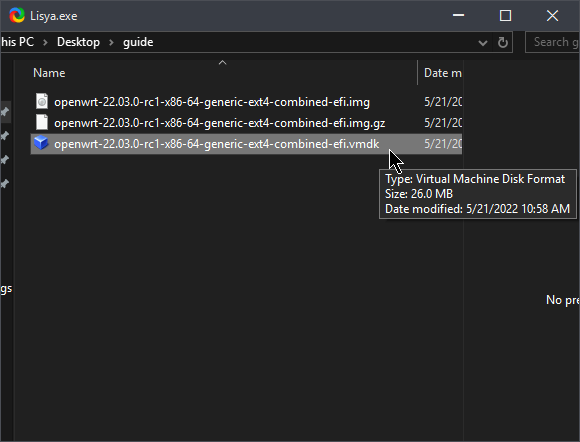
Переходим в VMWare.
Создаём новую виртуальную машину
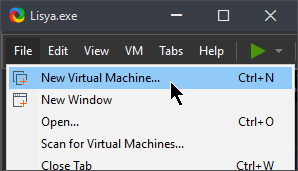
Далее по скриншотам:
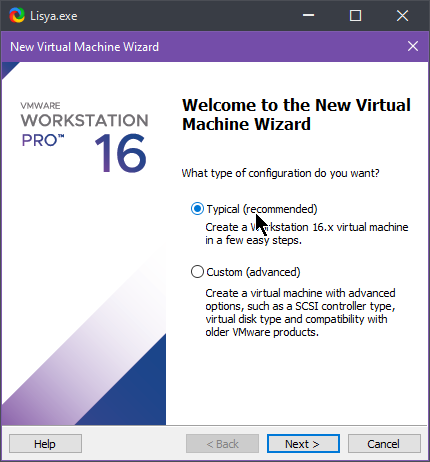 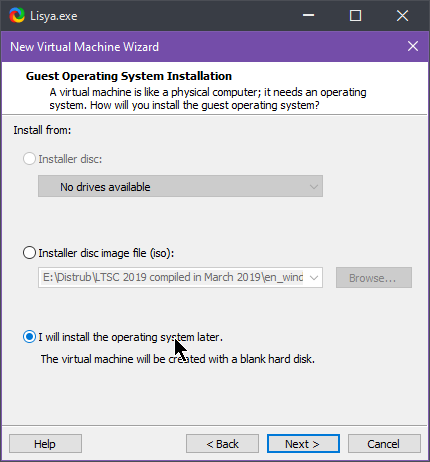
Далее важный шаг.
ОБЯЗАТЕЛЬНО ВЫБИРАЕМ linux 64-bit!!
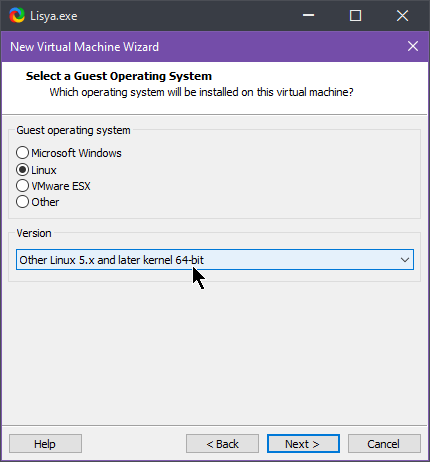
Указываем путь к виртуальной машине.
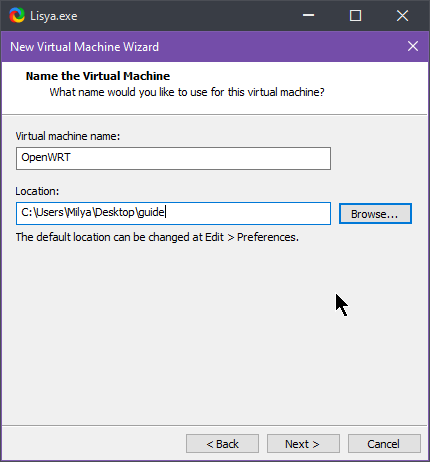
Так как я создаю виртуальную машину в той-же папке, куда я конвертировал образ OpenWRT. у меня вылезло сообщение, предупреждающее о том, что в этой директории уже есть виртуальная машина. игнорирую сообщение и нажимаю Continue.
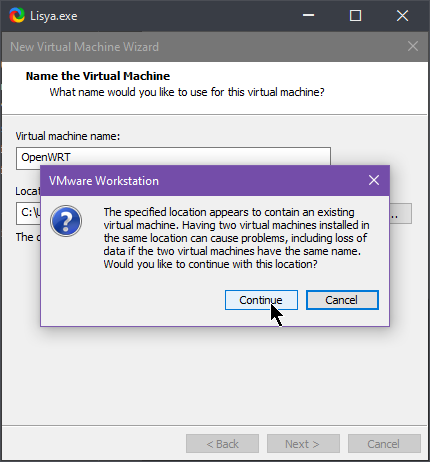
Так как для упрощения процесса создания ВМ, и для того, что бы не растягивать и без того длинную инструкцию, я выбрал быструю настройку. придётся создать какой-то диск. желательно в одном файле, что-бы его можно было удалить.
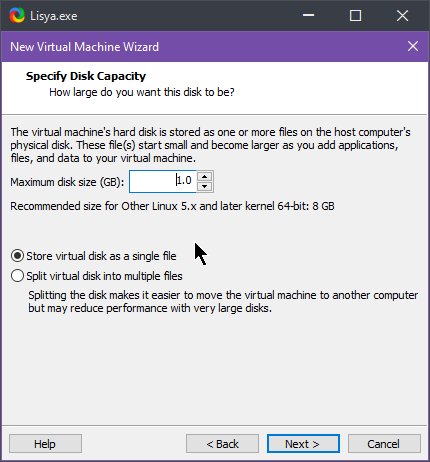
На последнем шаге жмём кнопку "Customize Hardware" и немного настраиваю вм под себя. главное - добавить пару сетевых адаптеров. к этому мы вернёмся.
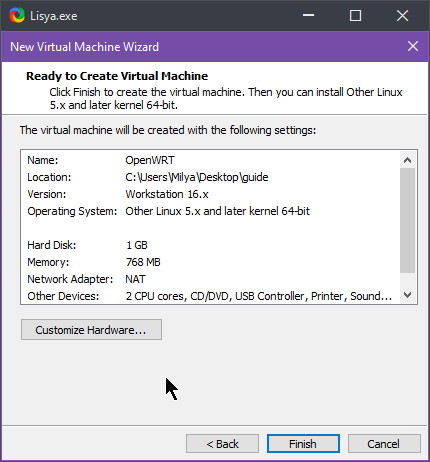
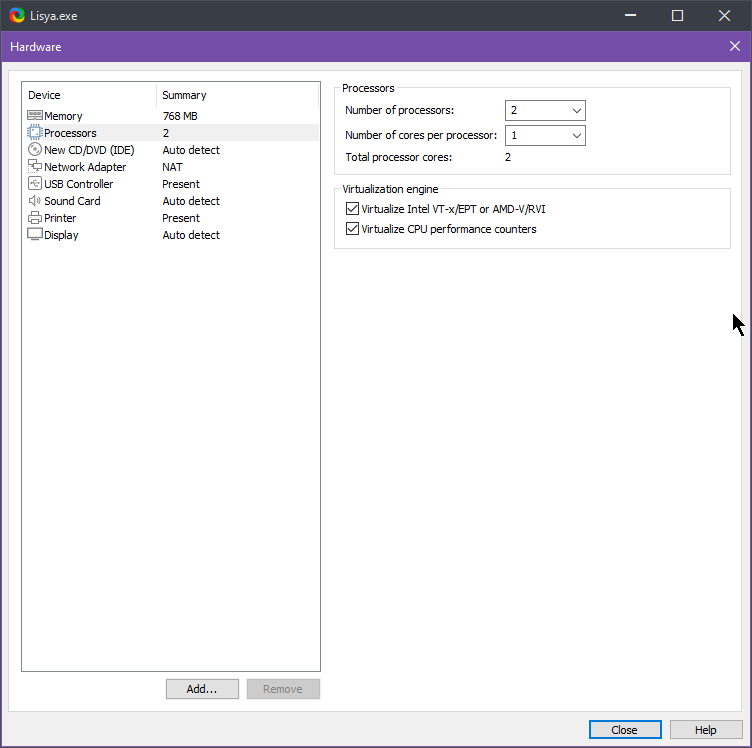 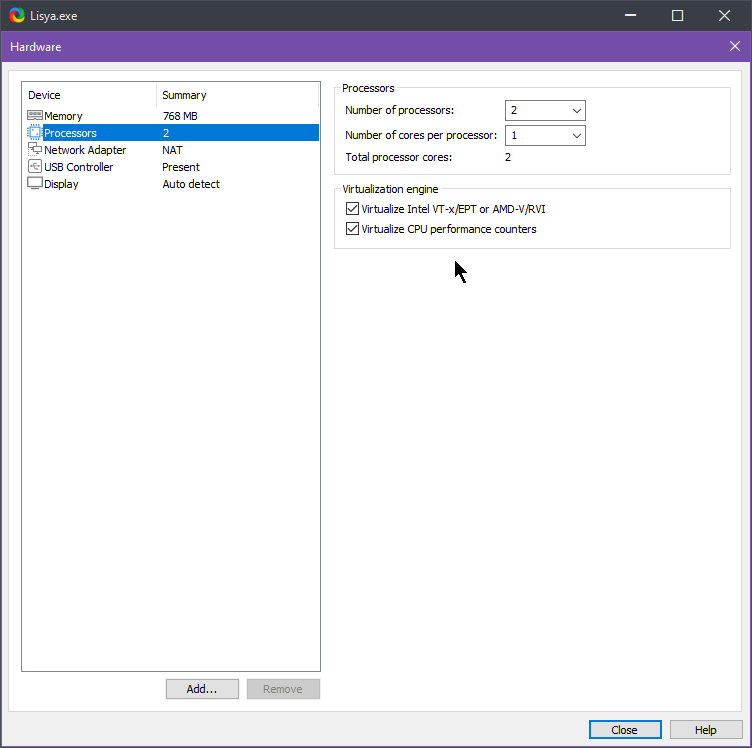
После создания виртуальной машины, снова заходим в настройки.
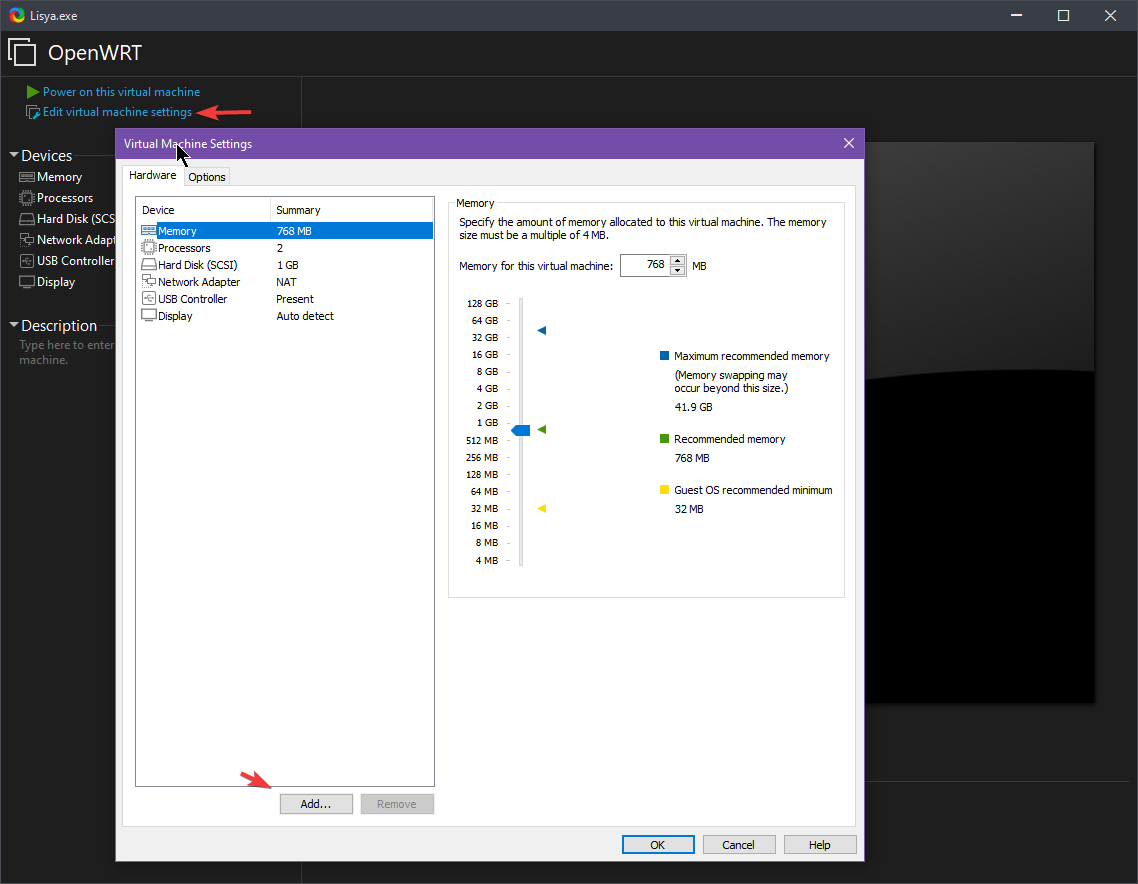
Удаляем диск, и добавляем тот, который мы скомпилировали
 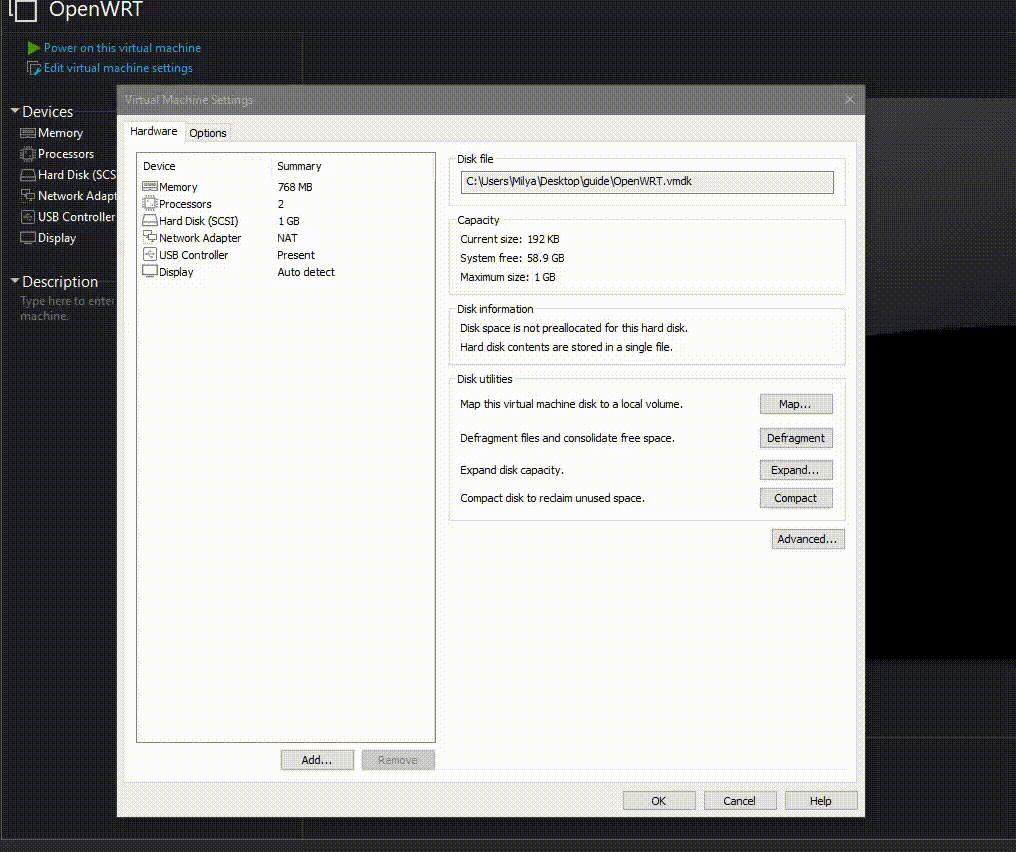
Теперь нужно немного настроить сеть. Заходим в Edit -> Virtual Network Editor
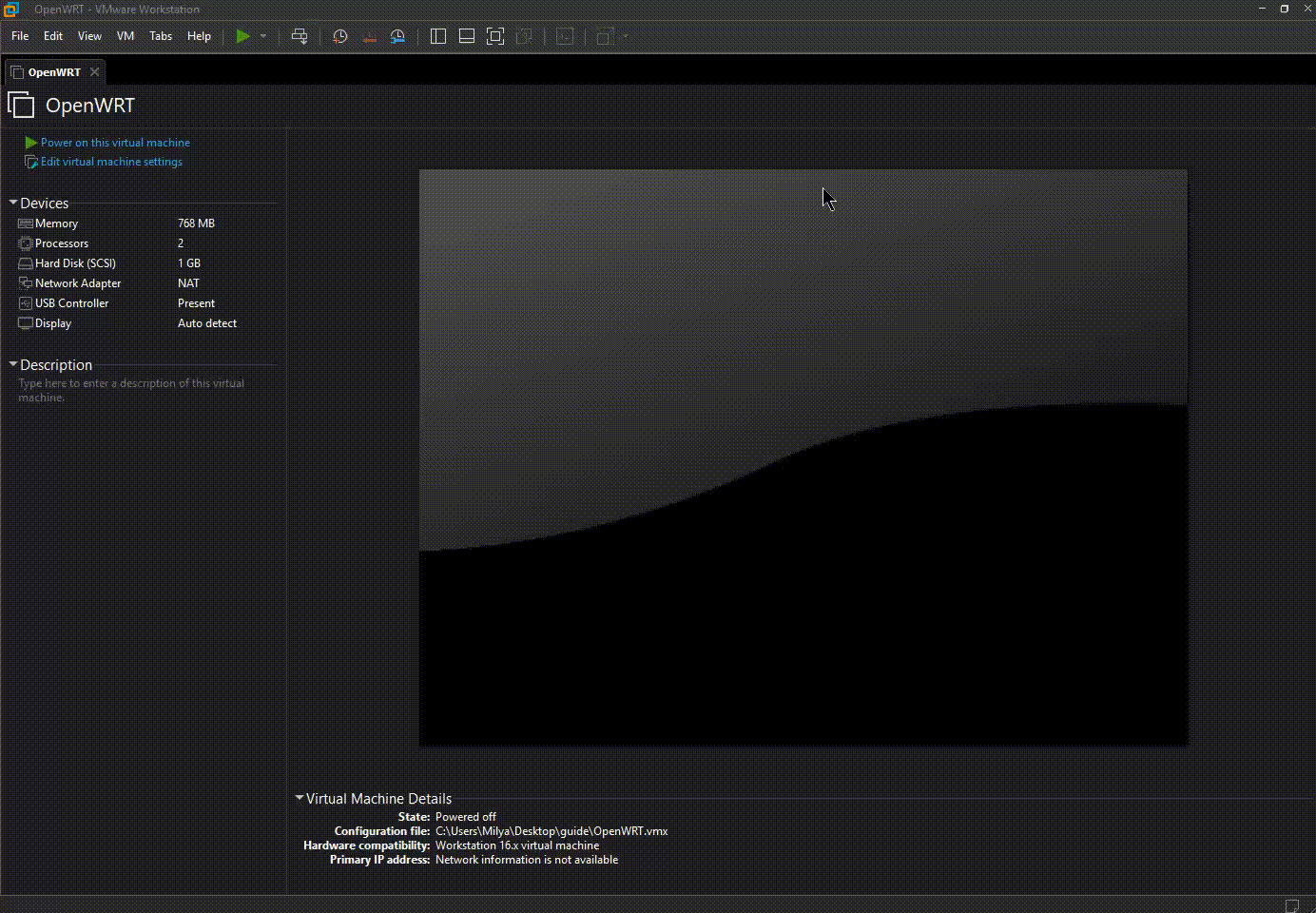
Если у вас несколько сетевых карт, выбираем нужную, с которой берёте интернет.
Обратите внимание. сетевой интерфейс должен быть в режиме моста (Bridged).
После настроек сети, заходим в настройки виртуальной машины и настраиваем сеть уже в настройках ВМ
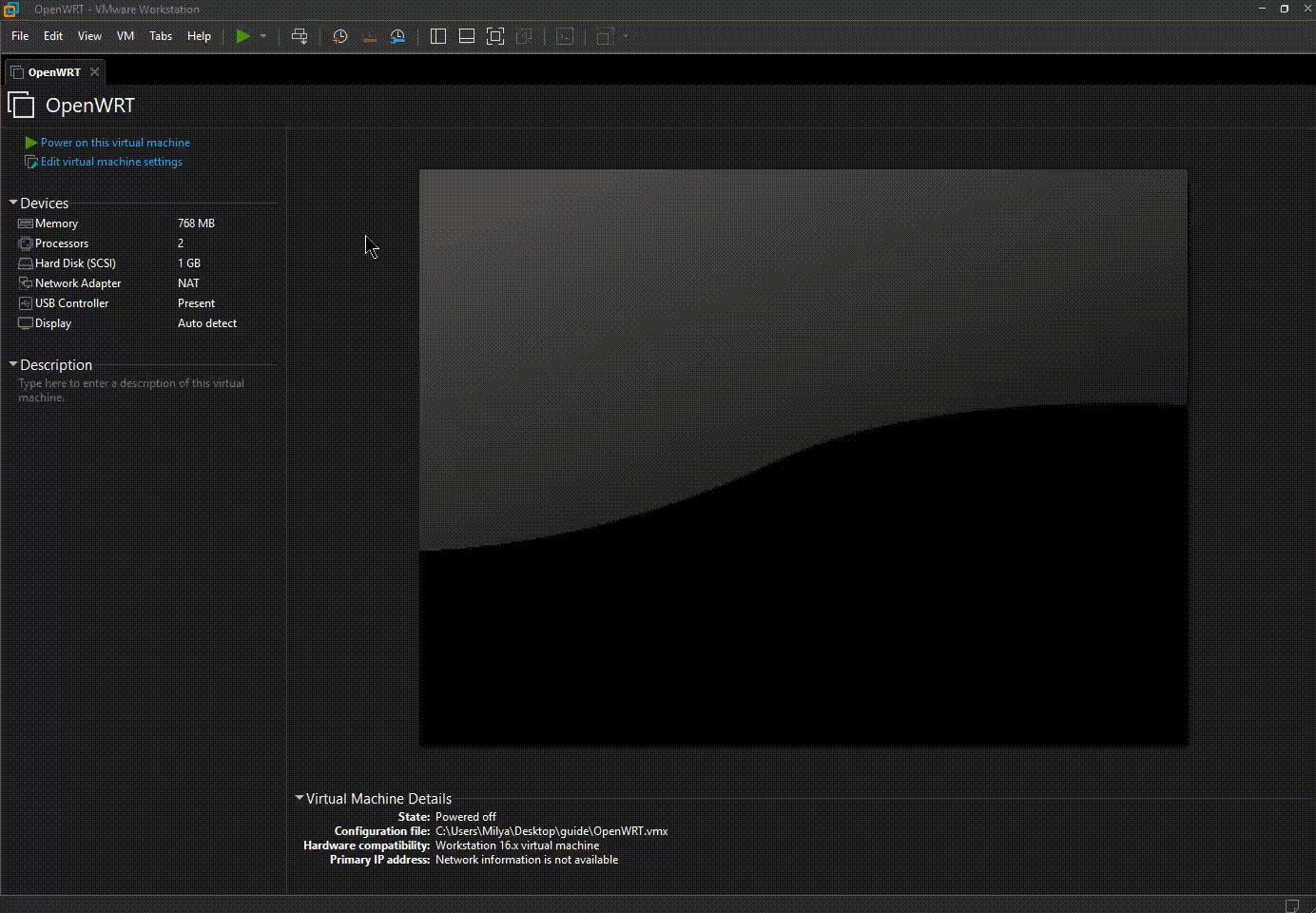 . .
Часть третья - Запуск и настройка.
Запускаем ВМ и ждём окончания загрузки.
После загрузки видим, что сетевые интерфейсы поднялись
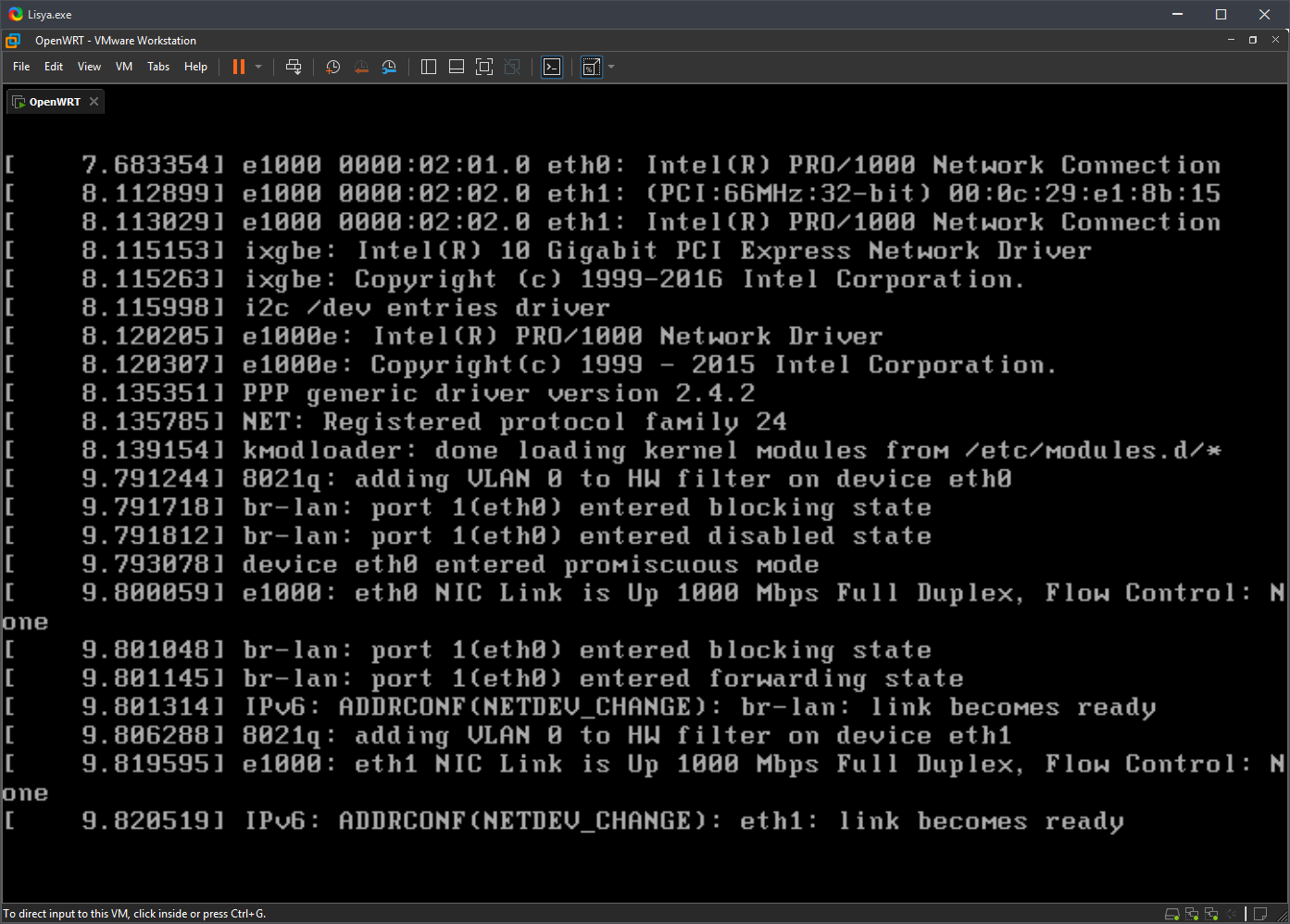
Роутер НЕ ЗАВИС, послек загрузки жмём Enter
Вводим в консоль ip addr и убеждаемся в том, что роутер получил свой ip адрес в локальной сети. в моём случае роутер ip получил.
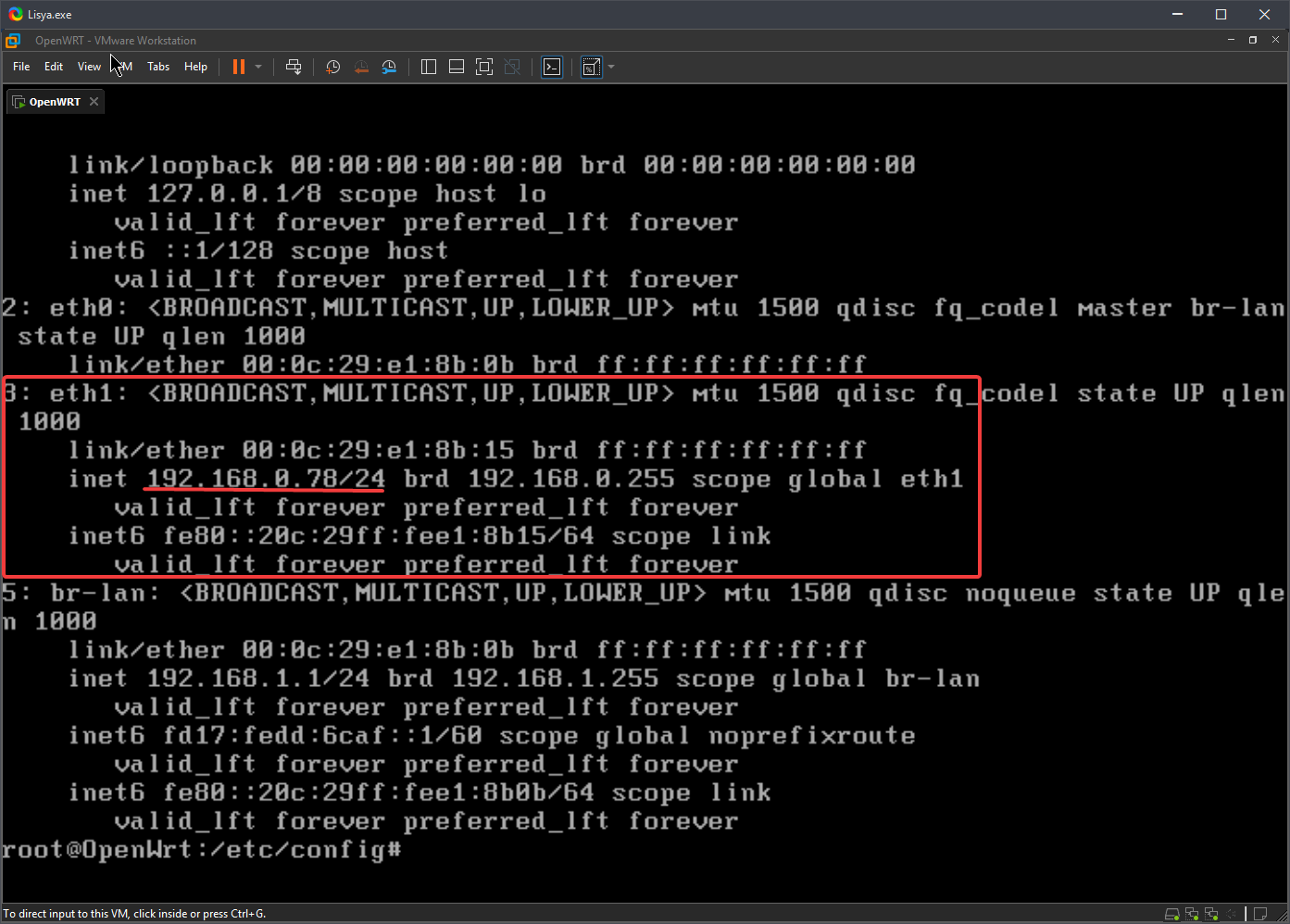
Однако пока-что зайти в панель управления роутером нельзя.
пишем в консоль
service firewall stop
и пробуем зайти.
И вот она, панель управления!
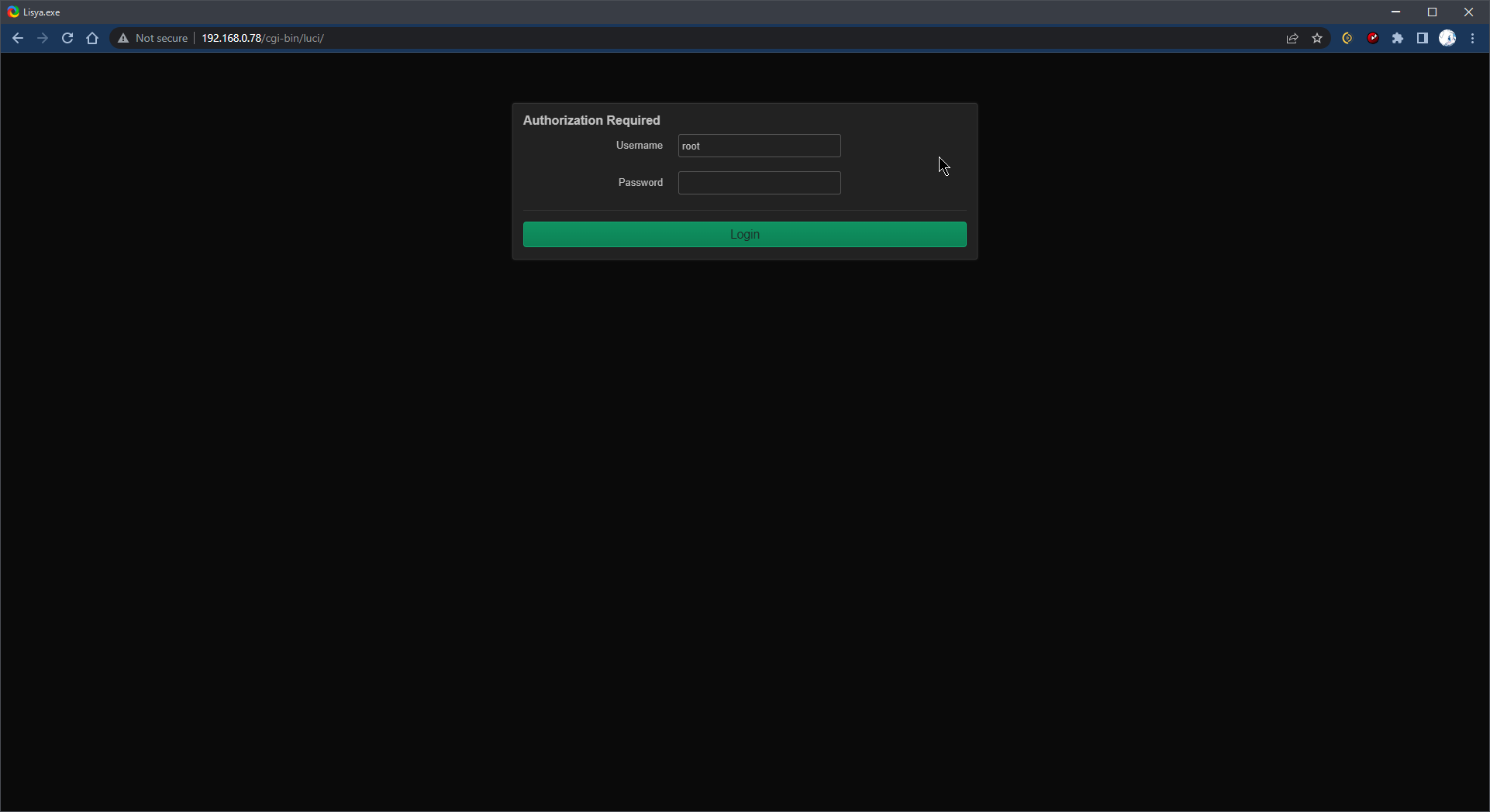
Но так оставлять нельзя. в настройках файрволла открываем 80 порт на роутер для WAN порта.
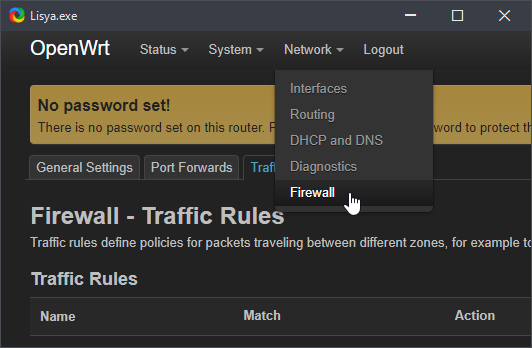 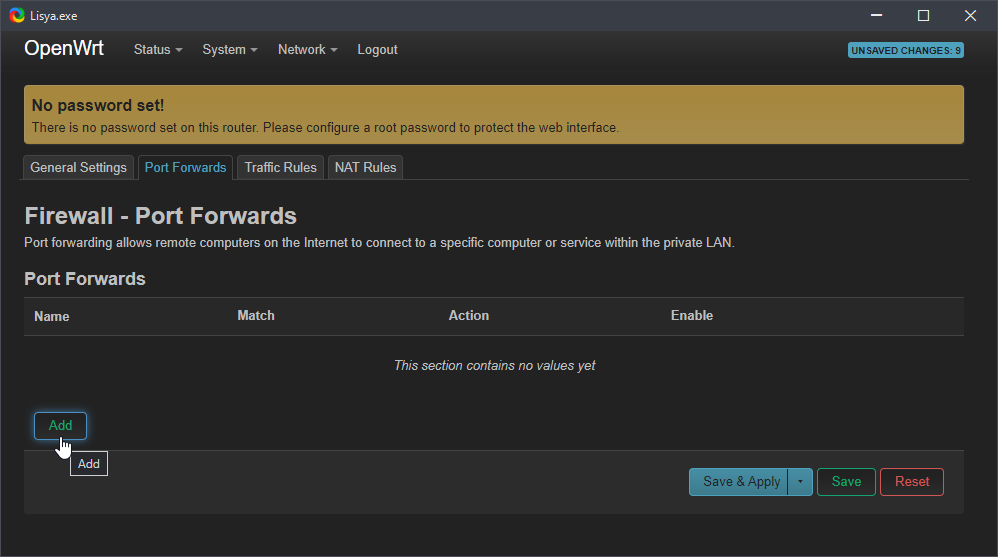 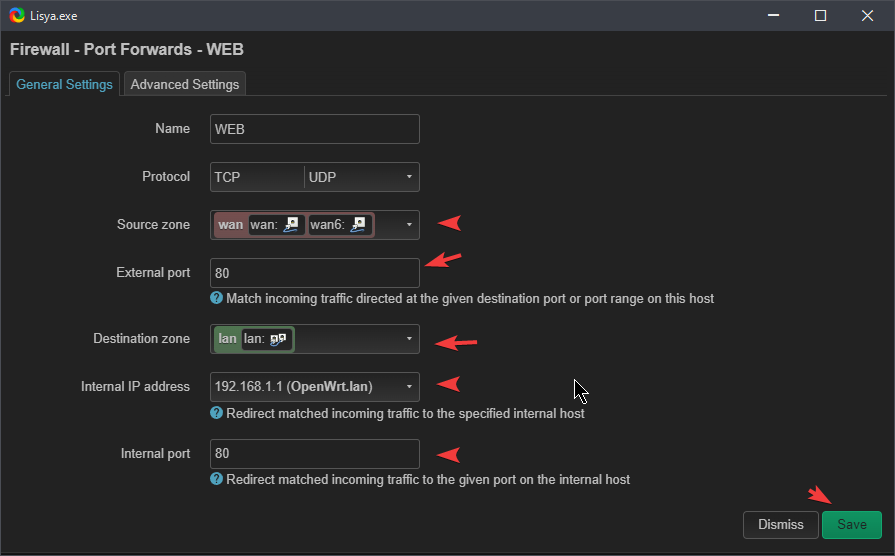 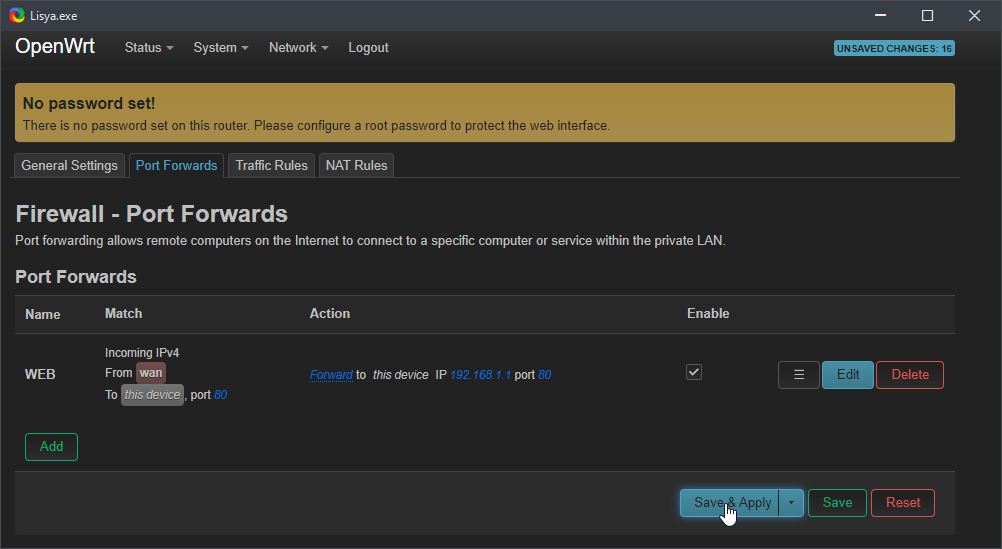
После возвращаемся в консоль и пишем:
service firewall start
reboot
Ждём перезагрузки и пользуемся!
|